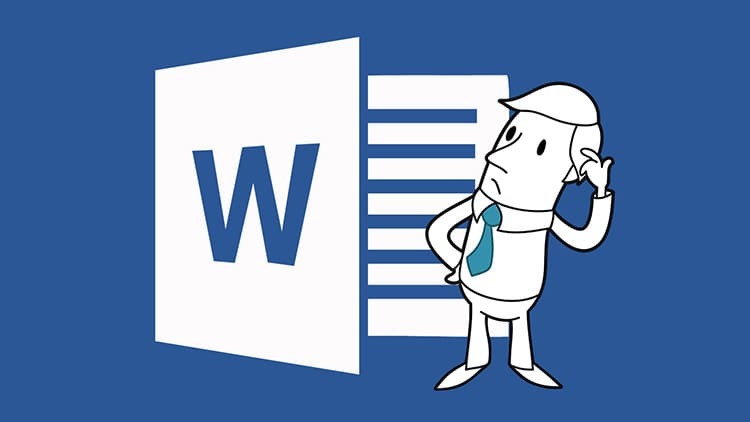
CONTENTE
- 1 Como configurar a paginação automática no Word
- 2 Usando opções avançadas para personalizar páginas
- 3 Definir o número da folha através de blocos expressos
- 4 Como conectar propriedades adicionais com números de página no Word
- 5 Defina os números das páginas no Word-online
- 6 Alterar os números das páginas dependendo do ano de edição
- 7 Como numerar páginas no Word 2016
- 8 Remova as regras de paginação no Word Office
Como configurar a paginação automática no Word
Para não anotar manualmente os números de todas as páginas que aparecem no Microsoft Word durante o trabalho, você pode fornecer um método automático. No entanto, existem várias opções para implementar esse arranjo de números. Cada usuário poderá escolher o mais conveniente para si.
- A forma padrão é realizada através da aba "Inserir". Aqui você também pode selecionar o local e a orientação do número de série.
- A numeração usando algarismos romanos ou letras latinas também é permitida.
- É permitida a instalação de números em folhas a partir da segunda ou mesmo da terceira página.
Observe que uma divisão preliminar de um documento já concluído em seções é necessária. Não enumere em um arquivo vazio.
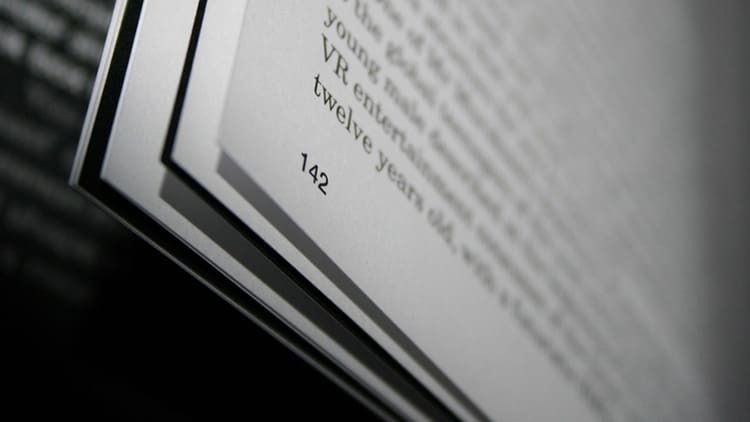
Usando opções avançadas para personalizar páginas
Na maioria dos casos, antes de enviar o texto, é necessário que o documento digitado em Word esteja de acordo com algum padrão e design. Esta regra se aplica não apenas ao texto como um todo, mas também afeta separadamente o design da numeração das páginas. Para fazer isso, você deve se aprofundar nos parâmetros secundários do aplicativo.
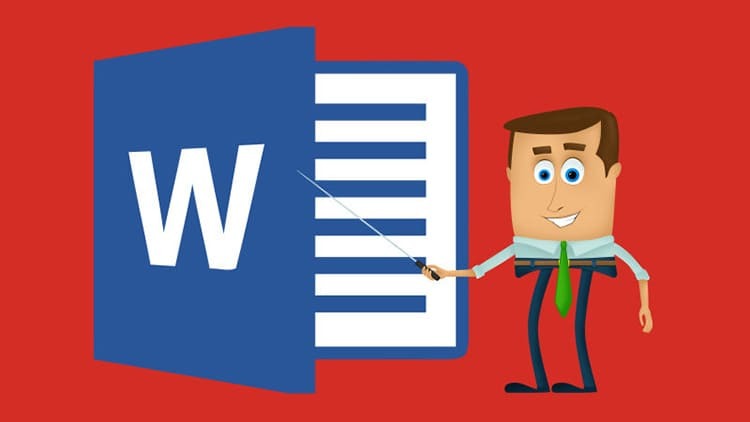
Numeração a partir da segunda página: recursos de personalização
Para implementar esta instrução na prática, você terá que usar um bloco como "Cabeçalhos e Rodapés". Para ativá-los, você precisa clicar duas vezes na borda inferior da página. A seguir, procedemos passo a passo de acordo com o algoritmo proposto.
- Chegamos à guia "Construtor", na qual encontramos o bloco "Parâmetros".
- Marque a caixa ao lado da entrada "Cabeçalho e rodapé especiais para a primeira página".
- Tudo o que resta é selecionar o tipo apropriado de configurações para um objeto específico no documento.
- Colocamos qualquer valor (ou lacunas) e escolhemos um local, depois é só clicar em uma folha ou texto em branco.
- O programa colocará automaticamente um número de série a partir da segunda página.
Se necessário, você pode marcar cabeçalhos e rodapés diferentes para páginas pares e ímpares. No entanto, essa abordagem é mais adequada para design de texto.

Como colocar números de página de uma folha específica
Freqüentemente, se os documentos consistirem em várias seções, eles serão numerados individualmente. Para combiná-los de alguma forma, você precisa agir de acordo com as instruções propostas.
- Em primeiro lugar, comparamos os dois documentos e determinamos em qual página cada um deles deve começar.
- Ativamos a aba "Construtor", vamos ao bloco "Cabeçalhos e Rodapés". Selecionamos "Números de página".
- Em seguida, clique em "Formato dos números das páginas". Colocamos um marcador na frente do item "Começar com" e definimos o número ou designação que é necessário em uma seção específica.

Ao usar este método, é possível executar paginação de página difícil, uma vez que você pode usar um intervalo muito grande entre as páginas. Isso permite ao usuário combinar várias seções grandes em um documento.
Colocamos páginas pares e ímpares no Word
A preparação colaborativa de documentos é uma prática muito popular. Alguém está preenchendo as folhas pares, alguém está preenchendo as ímpares. Portanto, é necessário anotar os números separadamente. Vamos ver como fica em um editor de texto.
- Ative o "Construtor" novamente e marque a caixa ao lado da entrada "Cabeçalhos e rodapés diferentes para páginas pares e ímpares".
- Colocamos os primeiros números manualmente. Por exemplo, os pares serão exibidos na parte superior e os ímpares na parte inferior.
- Além disso, os nomes dos documentos e sua autoria (respectivamente, abaixo e acima) podem ser alternados.
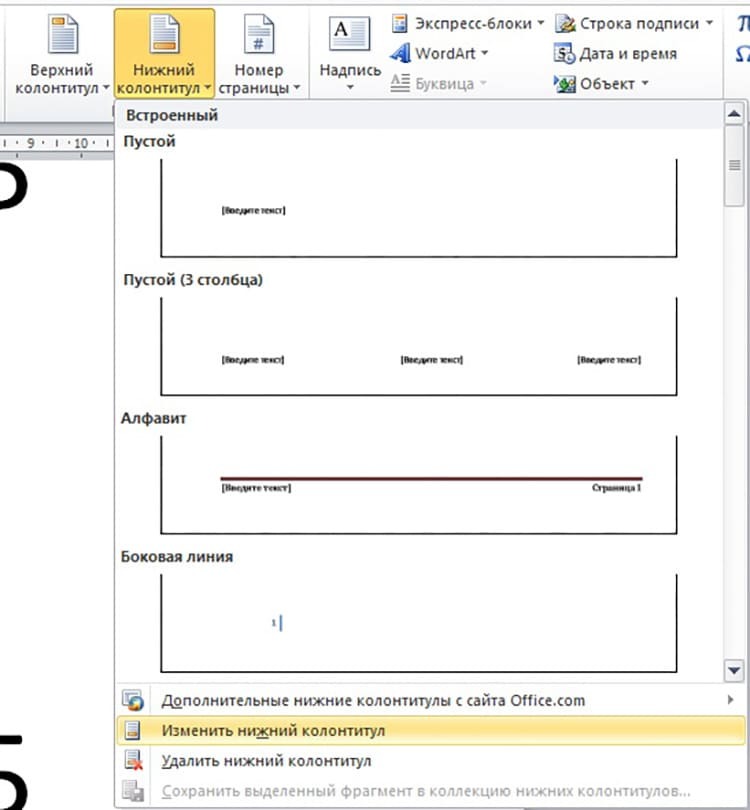
Se você reeditar as páginas, precisará abrir o menu de cabeçalho e rodapé novamente. Para não violar acidentalmente os parâmetros, imediatamente após a conclusão das manipulações, recomenda-se fechar a janela correspondente.
EM UMA NOTA!
Além das páginas, o número do capítulo também pode ser colocado na parte inferior do documento.
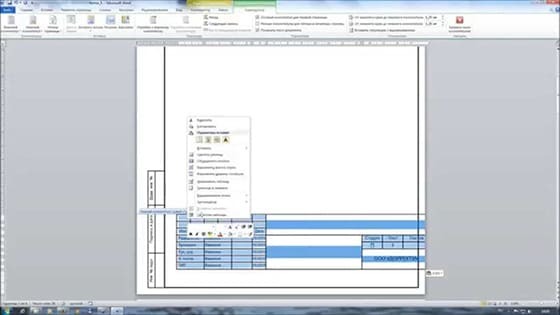
Números de página no Word por tipo "X" de "Y"
Este método é adequado apenas se você precisar especificar a página atual de todas as disponíveis no documento. Isso é feito de acordo com o algoritmo abaixo.
- Entramos no modo "Cabeçalhos e rodapés", abrimos a ferramenta "Números de página". Escolhemos o local "Topo da página".
- Role para baixo no bloco aberto e veja o formato "Página X de Y".
- Neste menu, clique em qualquer bloco adequado. Depois disso, certifique-se de clicar em "Fechar a janela de cabeçalhos e rodapés".
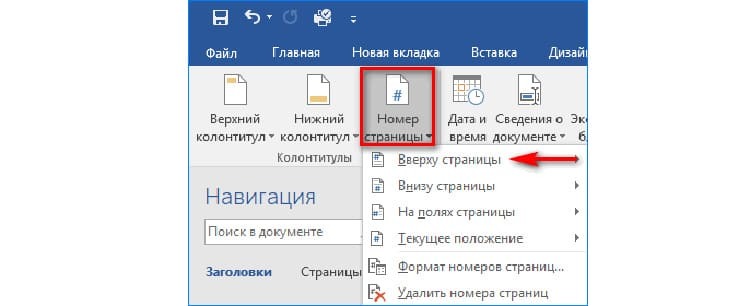
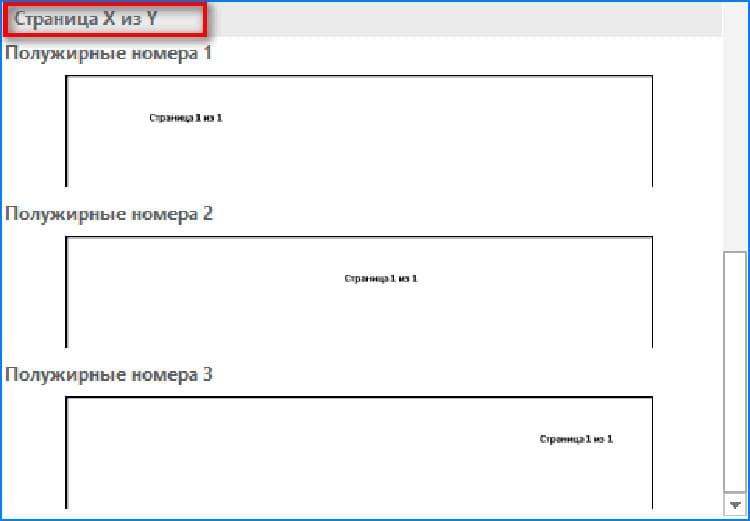
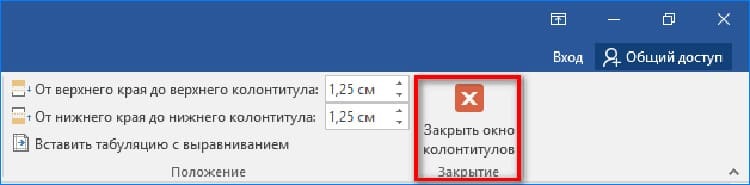
Folhas de numeração para diferentes seções
Documentos grandes geralmente requerem paginação para cada seção separadamente. Em outras palavras, cada novo capítulo deve recomeçar na primeira página. Há uma instrução separada para isso:
- Abra a guia "Página inicial", clique aqui na ferramenta "Mostrar todos os símbolos".
- Encontre e abra a guia Layout, selecione a ferramenta Quebras e clique em Próxima Página.
- Abrimos a primeira página da "Seção 2". Fazemos um duplo clique para ativar os "Cabeçalhos e Rodapés". A entrada "Igual ao anterior" aparece aqui.
- Este componente deve ser excluído. Para fazer isso, você precisa ir até a barra de ferramentas e clicar em "Como na seção anterior".

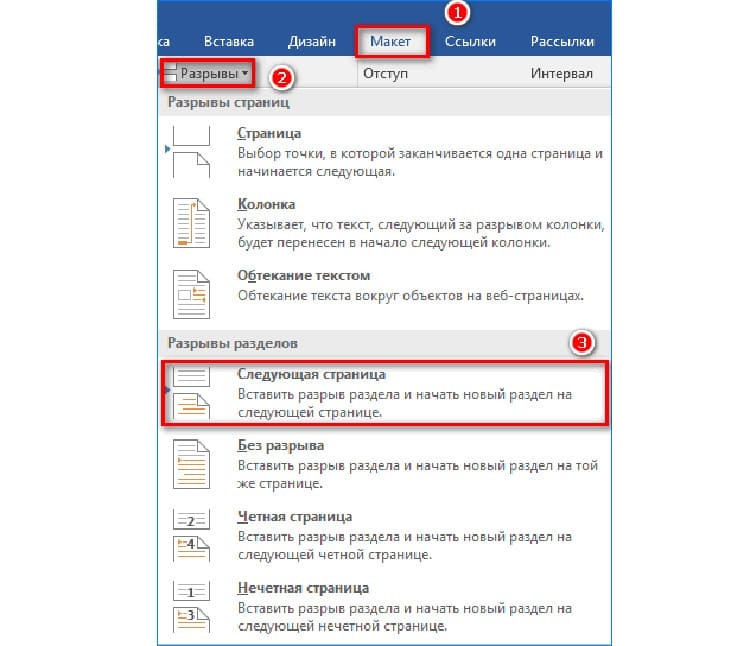

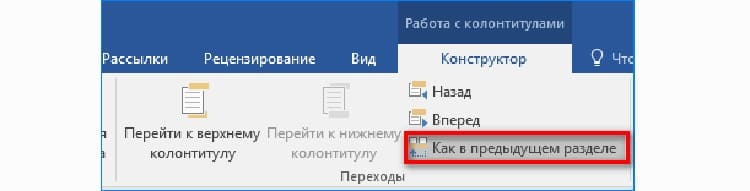
Agora você pode iniciar a configuração de numeração padrão para a próxima seção, enquanto escolhe um tipo diferente de formatação.
Definir a posição e aparência da numeração
Freqüentemente, a aparência desempenha um papel decisivo no design da parte inferior da página de um documento no Word. Para alterar o formato de um padrão para um mais designer que cria um acento, você precisa voltar para os "Cabeçalhos e rodapés".
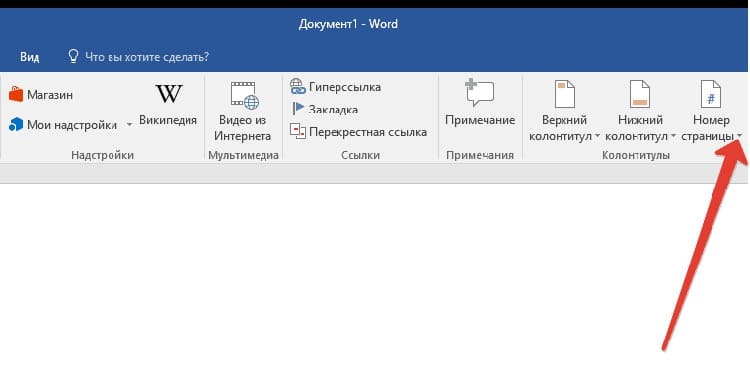
Em seguida, abra o "Números de página", onde determinamos a localização. No mesmo menu, você pode encontrar uma maneira de definir um número em uma folha, bem como algum tipo de design. Para tal, podem ser utilizadas ferramentas de curvas, realçando com cores ou linhas.
Definir o número da folha através de blocos expressos
Com a ajuda de blocos expressos, você pode numerar as páginas não com números, mas com quaisquer dados que as propriedades do documento possuam. Para usá-los, você precisa realizar uma série de ações em um documento do Word aberto.
- Ativamos o bloco "Cabeçalhos e rodapés" clicando duas vezes no final da página
- Vá até a aba "Inserir", encontre o bloco "Texto", onde ativamos os "Blocos Expressos".
- Na lista que aparece, selecione "Propriedades do Documento".
- A lista a seguir define como as páginas serão exibidas.
- Preencha o bloco exibido na forma em que o formato for selecionado. Por exemplo, indicamos a data ou autoria.

Se necessário, você pode especificar um número de sequência próximo ao registro diretamente no bloco.
Como conectar propriedades adicionais com números de página no Word
Além do número principal, é permitido o uso de elementos secundários na página, com os quais você pode refinar a paginação. Para isso, você precisa de:
- Abra "Cabeçalhos e Rodapés", vá até o item "Números de Páginas".
- Vá para o "Formato dos números das páginas".
- Selecione o tipo de exibição de número que permite o uso de estilos de título, bem como o uso de caracteres adicionais.

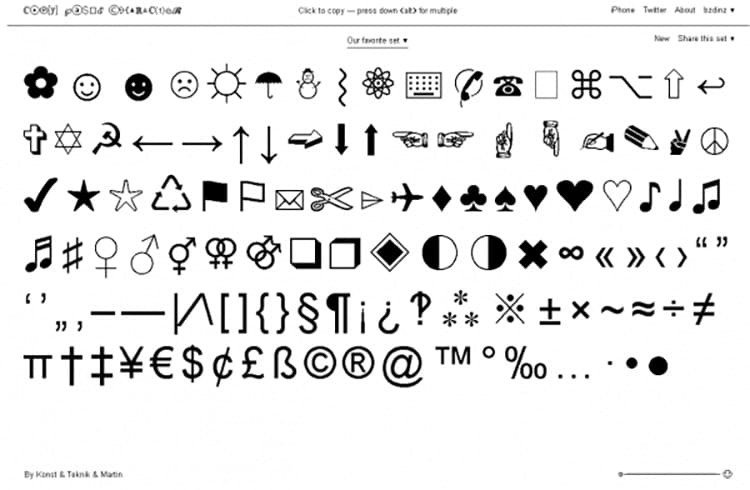
Se você precisar incorporar um título na paginação, deverá alterar seu estilo para uma frase ou palavra válida. Assim, na numeração estendida, não apenas números podem ser usados, mas também algumas palavras-chave do texto.
Defina os números das páginas no Word-online
A versão online de um editor de texto é muito semelhante a um aplicativo do sistema. No entanto, antes de fazer a numeração das páginas no formato html, você deve se familiarizar com a interface com mais detalhes.

Em um documento da Internet, a numeração é aplicada da mesma forma que na versão mais recente de um editor de texto em um computador. Já para documentos em armazenamento em nuvem, isso é feito através da aba “Inserir”, depois “Números de página”.
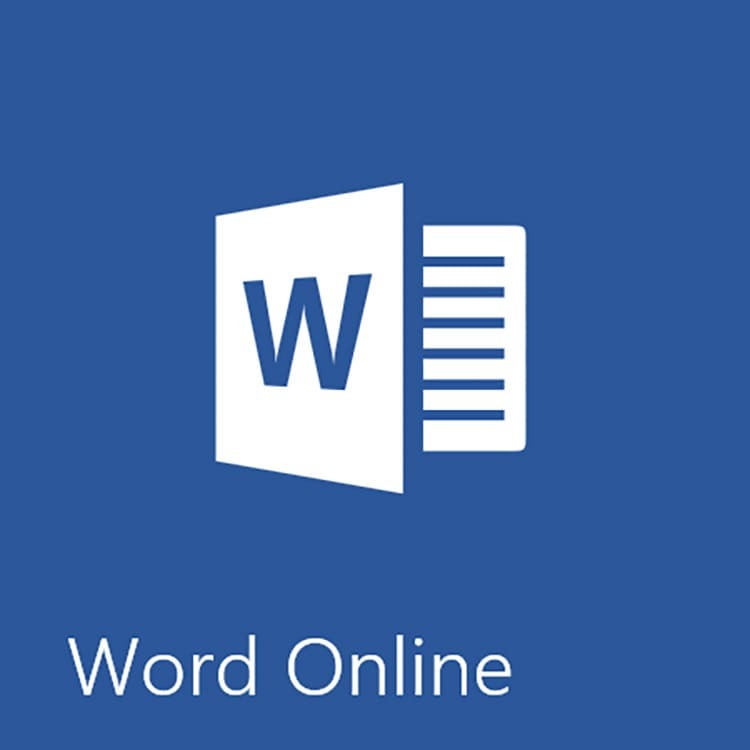
Qualquer número de série é indicado aqui. No futuro, sua numeração ocorrerá automaticamente. Ele é exibido como favoritos para cada página à direita.
EM UMA NOTA!
Se você marcar a caixa ao lado de "Adicionar número de páginas", o documento exibirá o número total de folhas e o número da página atual.
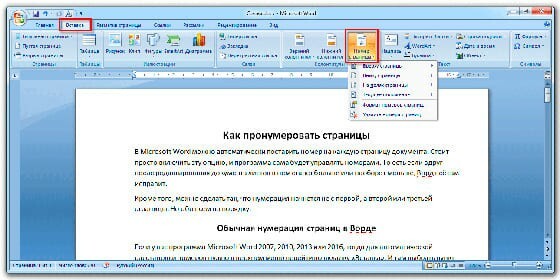
Alterar os números das páginas dependendo do ano de edição
Cada versão do Microsoft Word tem um design e layout de interface diferentes, portanto, cada uma tem suas próprias instruções. Para todos os recursos desses manuais, veja este vídeo.
Como numerar páginas no Word 2016
Os arquivos criados em um editor desenvolvido em 2016 devem definir os números das páginas de forma simples. Para obter informações detalhadas, recomendamos que você estude as instruções com a foto.
- Abra a guia "Inserir", vá até o bloco "Cabeçalhos e Rodapés" e clique em "Rodapé".
- Selecione o estilo apropriado e clique nele com o mouse.
- Agora, um layout com números de página e a capacidade de definir a data de publicação está anexado a cada página do documento.

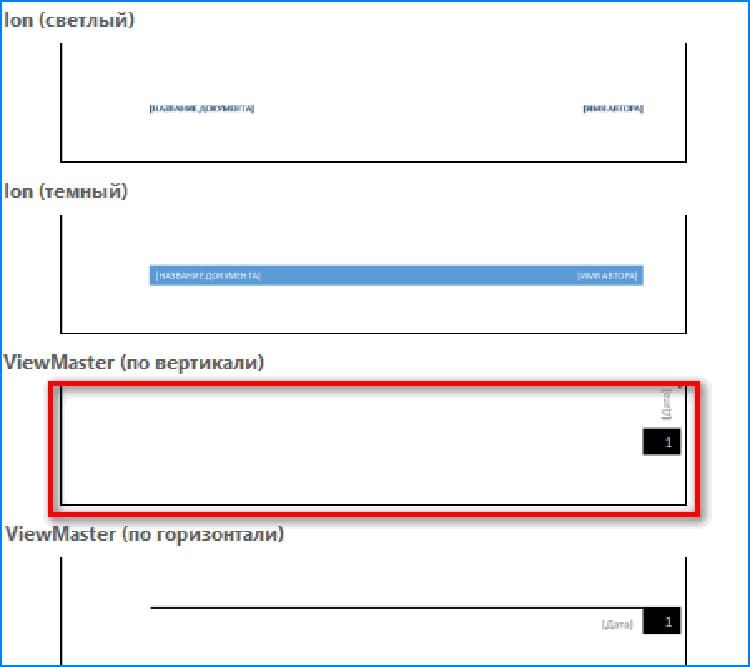
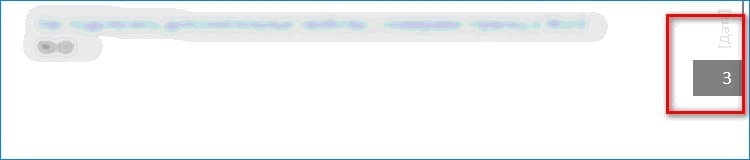
O usuário só precisa salvar este documento e, se necessário, imprimir as páginas deste desenho.
Remova as regras de paginação no Word Office
A desativação de todas as páginas possíveis do arquivo é feita em algumas etapas simples. Basta clicar duas vezes no número da página de qualquer folha e chamar o bloco "Cabeçalhos e Rodapés". Tudo o que resta é navegar até a ferramenta Números de página e clicar em Remover números de página.
Caso os números tenham sido criados com estilos especiais, você precisa ir ao cabeçalho onde se encontra o objeto de numeração e clicar, no nosso caso, "Excluir rodapé".

Caros usuários, juntem-se aos comentários do artigo, compartilhem sua experiência usando as instruções acima. Certifique-se de fazer perguntas, se houver. Nossa equipe terá prazer em respondê-las.


